文档中如何创建收件人列表?
第1步,打开Word 2010文档窗口,切换到“邮件”功能区。在“开始邮件合并”分组中单击“开始邮件合并”按钮,然后在打开的菜单中选择“键入新列表”命令,如图所示。
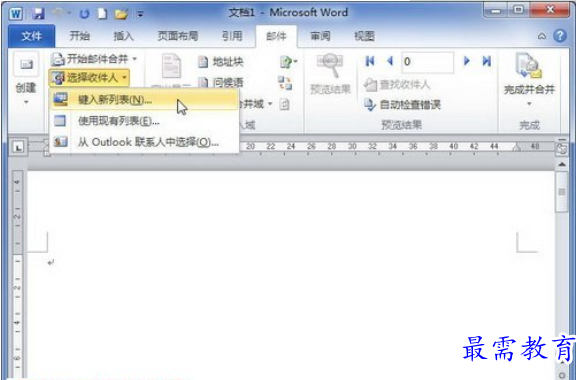
选择“键入新列表”命令
第2步,在打开的“新建地址列表”对话框中,根据实际需要分别输入第一条记录的相关列,不需要输入的列留空即可。完成第一条记录的输入后,单击“新建条目”按钮,如图所示。
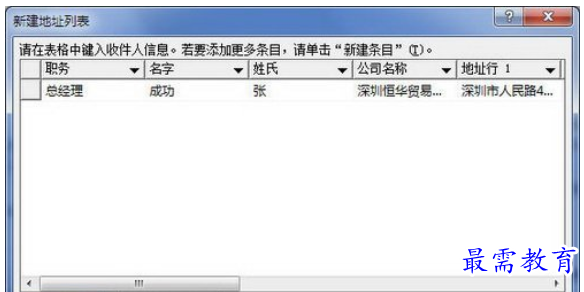
单击“新建条目”按钮
第3步,根据需要添加多个收件人条目,添加完成后单击“确定”按钮。接着打开“保存通讯录”对话框,在“文件名”编辑框输入通讯录文件名称,选择合适的保存位置,并单击“保存”按钮,如图所示。

“保存通讯录”对话框
小提示:使用Word 2010创建的收件人列表实际上是一个Access数据库,如果用户的计算机系统中安装有Access数据库系统,用户可以使用Access打开并编辑该列表。如果没有安装Access数据库系统,也可以直接在Word 2010中进行编辑。
继续查找其他问题的答案?
-
Word 2019如何转换为PowerPoint?(视频讲解)
2021-01-258次播放
-
PowerPoint 2019如何为切换效果添加声音?(视频讲解)
2021-01-232次播放
-
PowerPoint 2019如何设置切换效果的属性?(视频讲解)
2021-01-232次播放
-
PowerPoint 2019如何为幻灯片添加切换效果?(视频讲解)
2021-01-230次播放
-
2021-01-199次播放
-
2021-01-193次播放
-
2021-01-192次播放
-
2021-01-191次播放
-
2021-01-1912次播放
-
2021-01-196次播放
 办公软件操作精英——周黎明
办公软件操作精英——周黎明
 湘公网安备:43011102000856号
湘公网安备:43011102000856号 

点击加载更多评论>>